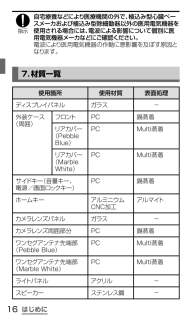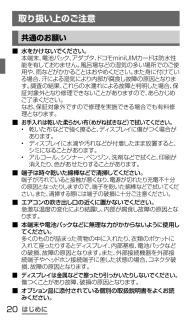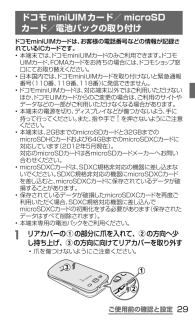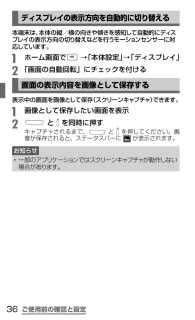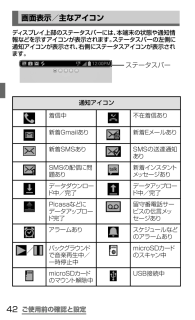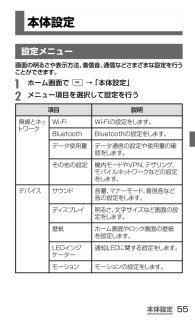Q&A
取扱説明書・マニュアル (文書検索対応分のみ)
"ディスプレイ" 一致するキーワードは見つかりませんでした。
"ディスプレイ"30 - 40 件目を表示
操作手順の表記について本書では、メニュー操作など連続する操作手順を省略して以下のように記載しています。• タップとは、本端末のディスプレイを指で軽く触れて行う操作です(P.35)。(例)ディスプレイのホーム画面から、 (アプリアイコン) 、 (検索アイコン)を続けてタップする場合は、以下のように記載しています。a ホーム画面で → 「検索」• 本書 の操作手順や画面は、主にお買い上げ時の状態に従って記載しています。本端末は、お客様が利用するサービスやインストールするアプリケーションによって、メニューの操作手順や画面の表示内容などが変わる場合があります。• 本書はホームアプリが「d ocomo Palette U I」の場合で説明しています。ホームアプリは、ホーム画面で → 「本体設定」→「ホーム選択」から切り替えられます。• 本書に記載している画面およびイラストはイメージです。実際の製品とは異なる場合があります。• 本書では、複数の操作方法が可能な機能や設定は、主に操作手順がわかりやすい方法について説明しています。• 本書では、「SC-06D」を「本端末」と表記させていただいており...
はじめに誤ってディスプレイを破損し、 内部物質が漏れた場合には、 顔や手などの皮膚につけないでください。失明や皮膚に傷害を起こす原因となります。内部物質が目や口に入った場合には、 すぐにきれいな水で洗い流し、 直ちに医師の診断を受けてください。また、 皮膚や衣類に付着した場合は、 すぐにアルコールなどで拭き取り、 石鹸で水洗いしてください。自動車内で使用する場合、 自動車メーカもしくは販売業者に、 電波による影響についてご確認の上、 ご使用ください。車種によっては、まれに車載電子機器に悪影響を及ぼす原因となりますので、 その場合は直ちに使用を中止してください。お客様の体質や体調によっては、かゆみ、 かぶれ、 湿疹などが生じることがあります。 異状が生じた場合は、 直ちに使用をやめ、医師の診療を受けてください。各箇所の材質について → P.16「材質一覧」ディスプレイを見る際は、 十分明るい場所で、画面からある程度の距離をとってご使用ください。視力低下の原因となります。 3.電池パックの取り扱いについて ■ 電池パックのラベルに記載されている表示により、 電池の種類をご確認ください。表示 電池の種類Li-ion...
はじめにハンズフリーに設定して通話する際や、 着信音が鳴っているときなどは、 必ず本端末を耳から離してください。また、イヤホンマイクなどを本端末に装着し、ゲームや音楽再生などをする場合は、 適度なボリュームに調節してください。音量が大きすぎると難聴の原因となります。また、 周囲の音が聞こえにくいと、 事故の原因となります。心臓の弱い方は、着信バイブレータ (振動)や着信音量の設定に注意してください。心臓に悪影響を及ぼす原因となります。医用電気機器などを装着している場合は、医用電気機器メーカもしくは販売業者に、電波による影響についてご確認の上ご使用ください。医用電気機器などに悪影響を及ぼす原因となります。高精度な制御や微弱な信号を取り扱う電子機器の近くでは、 本端末の電源を切ってください。電子機器が誤動作するなどの悪影響を及ぼす原因となります。※ ご注意いただきたい電子機器の例 補聴器、植込み型心臓ペースメーカおよび植込み型除細動器、その他の医用電気機器、火災報知器、自動ドア、その他の自動制御機器など。植込み型心臓ペースメーカおよび植込み型除細動器、その他の医用電気機器をご使用される方は、当該の各医用電気機器...
はじめに自宅療養などにより医療機関の外で、 植込み型心臓ペースメーカおよび植込み型除細動器以外の医用電気機器を使用される場合には、 電波による影響について個別に医用電気機器メーカなどにご確認ください。電波により医用電気機器の作動に悪影響を及ぼす原因となります。 7.材質一覧使用箇所 使用材質 表面処理ディスプレイパネル ガラス -外装ケース(周囲)フロン ト PC 錫蒸着リアカバー(Pebble Blue)PC Multi蒸着リアカバー(Marble White)PC Multi蒸着サイ ドキー (音量キー、電源/画面ロックキー)PC 錫蒸着ホームキー アルミニウムCNC加工アルマイ トカメラレンズパネル ガラス -カメラレンズ周囲部分 PC 錫蒸着ワンセグアンテナ先端部(Pebble Blue)PC Multi蒸着ワンセグアンテナ先端部(Marble White)PC Multi蒸着ライ トパネル アクリル -スピーカー ステンレス鋼 -16
はじめに取り扱い上のご注意共通のお願い ■ 水をかけないでください。本端末、電池パック、アダプタ、 ドコモminiUIMカードは防水性能を有しておりません。 風呂場などの湿気の多い場所でのご使用や、 雨などがかかることはおやめください。 また身に付けている場合、汗による湿気により内部が腐食し故障の原因となります。 調査の結果、これらの水濡れによる故障と判明した場合、保証対象外となり修理できないことがありますので、あらかじめご了承ください。なお、 保証対象外ですので修理を実施できる場合でも有料修理となります。 ■お手入れは乾いた柔らかい布 (めがね拭きなど) で拭いてください。• 乾いた布などで強く擦ると、 ディスプレイに傷がつく場合があります。• ディスプレイに水滴や汚れなどが付着したまま放置すると、シミになることがあります。• アルコール、シンナー、 ベンジン、 洗剤などで拭くと、印刷が消えたり、 色があせたりすることがあります。 ■ 端子は時々乾いた綿棒などで清掃してください。端子が汚れていると接触が悪くなり、電源が切れたり充電不十分の原因となったりしますので、端子を乾いた綿棒などで拭いてください。...
ご使用前の確認と設定ご使用前の確認と設定各部の名称と機能acdefbghkjlmoqwxigvutnrpsa 通知LED※1b 受話口c 音量キーd ホームキーe メニューキーf 外部接続端子g 送話口/マイク※2h 内側カメラi 近接・照度センサーj 近接センサーk ディスプレイ(タッチスクリーン)l バックキーm GPSアンテナ※3n ワンセグアンテナo ライトp 電源/画面ロックキーq 外側カメラr Bluetooth/Wi-Fiアンテナ※3s ヘッドホン接続端子t Xiアンテナ※3u スピーカーv マークw リアカバーx FOMA/Xiアンテナ※3※1 通知がある場合などに点灯/点滅します。※2 上部は動画撮影時に、下部は通話時、音声認識時、ボイスレコーダー録音時などに動作します。※3 アンテナは、本体に内蔵されています。アンテナ付近を手で覆うと品質に影響を及ぼす場合があります。28
ご使用前の確認と設定 ドコモminiUIMカード/ microSDカード/電池パックの取り付け ドコモminiUIMカードは、 お客様の電話番号などの情報が記録されているICカードです。• 本端末では、ドコモminiUIMカードのみご利用できます。 ドコモUIMカード、 FOMAカードをお持ちの場合には、 ドコモショ ップ窓口にてお取り替えください。• 日本国内では、 ドコモminiUIMカードを取り付けないと緊急通報番号(110番、119番、118番)に発信できません。• ドコモminiUIMカードは、 対応端末以外ではご利用いただけないほか、 ドコモUIMカードからのご変更の場合は、 ご利用のサイトやデータなどの一部がご利用いただけなくなる場合があります。• 本端末の電源を切り、 ディスプレイなどが傷つかないよう、 手に持って行ってください。 また、 指や手で を押さないようにご注意ください。• 本端末は、2GBまでのmicroSDカードと32GBまでのmicroSDHCカードおよび64GBまでのmicroSDXCカードに対応しています(2012年5月現在) 。 対応のmicroSDカードは各mic...
ご使用前の確認と設定ディスプレイの表示方向を自動的に切り替える本端末は、本体の縦/横の向きや傾きを感知して自動的にディスプレイの表示方向の切り替えなどを行うモーションセンサーに対応しています。a ホーム画面で → 「本体設定」→ 「ディスプレイ」b 「画面の自動回転」にチェックを付ける画面の表示内容を画像として保存する表示中の画面を画像として保存(スクリーンキャプチャ) できます。a 画像として保存したい画面を表示b と を同時に押すキャプチャされるまで、 と を押してください。画像が保存されると、ステータスバーに が表示されます。お知らせ• 一部のアプリケーションではスクリーンキャプチャが動作しない場合があります。36
ご使用前の確認と設定画面表示/主な アイコンディスプレイ上部のステータスバーには、本端末の状態や通知情報などを示すアイコンが表示されます。 ステータスバーの左側に通知アイコンが表示され、右側にステータスアイコンが表示されます。ステータスバー 通知アイコン着信中 不在着信あり新着Gmailあり 新着Eメールあり新着SMSあり SMSの送達通知ありSMSの配信に問題あり新着インスタントメッセージありデータダウンロード中/完了データアップロード中/完了Picasaなどにデータアップロード完了留守番電話サービスの伝言メッセージありアラームあり スケジュールなどのアラームあり /バックグラウン ドで音楽再生中/一時停止中microSDカードのスキャン中microSDカードのマウン ト解除中USB接続中42
本体設定本体設定 設定メニュー画面の明るさや表示方法、着信音、通信などさまざまな設定を行うことができます。a ホーム画面で → 「本体設定」b メニュー項目を選択して設定を行う項目 説明無線とネットワークWi-Fi Wi-Fiの設定をします。Bluetooth Bluetoothの設定をします。データ使用量 データ通信の設定や使用量の確認をします。その他の設定 機内モードやVPN、 テザリング、モバイルネッ トワークなどの設定をします。デバイス サウン ド 音量、マナーモード、 着信音など音の設定をします。ディスプレイ 明るさ、 文字サイズなど画面の設定をします。壁紙 ホーム画面やロック画面の壁紙を設定します。LEDインジケーター通知LEDに関する設定をします。モーション モーションの設定をします。55